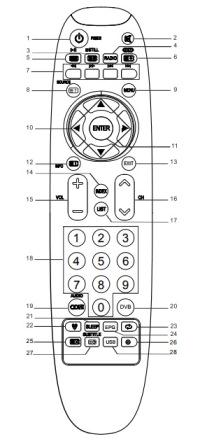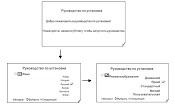В настоящее время вы находитесь на странице с руководствами DEXP телевизор. Выберите один из продуктов, чтобы сразу перейти к руководству по этому продукту. Не можете найти DEXP ? Тогда попробуйте вбить в поле поиска DEXP и модель, чтобы найти нужное руководство DEXP. На ManualsPDF.ru в настоящее время имеется 60 руководств DEXP . Самые популярные DEXP телевизор:
- DEXP H32H8051C/G
- DEXP F40G7000C
- DEXP H24G8100C
Последнее добавленное руководство DEXP было добавлено 2023-05-01, и это DEXP F43H8000K.
Содержание
- Как настроить телевизор Dexp смарт тв?
- Шаг 1: Подключение телевизора к интернету
- Подключение по Wi-Fi
- Подключение по LAN-кабелю
- Шаг 2: Обновление ПО телевизора
- Шаг 3: Установка приложений
- Шаг 4: Настройка каналов
- Шаг 5: Настройка звука и изображения
- Шаг 6: Наслаждайтесь просмотром
Как настроить телевизор Dexp смарт тв?
Шаг 1: Подключение телевизора к интернету
Подключение по Wi-Fi
1. Включите телевизор и нажмите на кнопку \”Меню\” на пульте дистанционного управления.
2. Выберите \”Настройки\” и нажмите \”OK\”.
3. Выберите \”Сеть\” и нажмите \”OK\”.
4. Выберите \”Wi-Fi\” и нажмите \”OK\”.
5. Выберите свою Wi-Fi сеть и введите пароль, если это необходимо.
6. Нажмите \”OK\”, чтобы подключиться к сети.
Подключение по LAN-кабелю
1. Включите телевизор и нажмите на кнопку \”Меню\” на пульте дистанционного управления.
2. Выберите \”Настройки\” и нажмите \”OK\”.
3. Выберите \”Сеть\” и нажмите \”OK\”.
4. Выберите \”LAN\” и нажмите \”OK\”.
5. Подключите LAN-кабель к телевизору и маршрутизатору.
6. Нажмите \”OK\”, чтобы подключиться к сети.
Шаг 2: Обновление ПО телевизора
1. Включите телевизор и нажмите на кнопку \”Меню\” на пульте дистанционного управления.
2. Выберите \”Настройки\” и нажмите \”OK\”.
3. Выберите \”О программе\” и нажмите \”OK\”.
4. Выберите \”Обновление ПО\” и нажмите \”OK\”.
5. Нажмите \”OK\”, чтобы начать обновление.
Шаг 3: Установка приложений
1. Включите телевизор и нажмите на кнопку \”Меню\” на пульте дистанционного управления.
2. Выберите \”Приложения\” и нажмите \”OK\”.
3. Выберите приложение, которое вы хотите установить, и нажмите \”OK\”.
4. Нажмите \”Установить\”, чтобы начать установку приложения.
Шаг 4: Настройка каналов
1. Включите телевизор и нажмите на кнопку \”Меню\” на пульте дистанционного управления.
2. Выберите \”Настройки\” и нажмите \”OK\”.
3. Выберите \”Каналы\” и нажмите \”OK\”.
4. Выберите \”Автопоиск\” и нажмите \”OK\”, чтобы начать поиск каналов.
5. После завершения поиска, выберите \”Сохранить\” и нажмите \”OK\”.
Шаг 5: Настройка звука и изображения
1. Включите телевизор и нажмите на кнопку \”Меню\” на пульте дистанционного управления.
2. Выберите \”Настройки\” и нажмите \”OK\”.
3. Выберите \”Звук\” или \”Изображение\” и настройте параметры по своему желанию.
4. Нажмите \”OK\”, чтобы сохранить настройки.
Шаг 6: Наслаждайтесь просмотром
Теперь вы можете наслаждаться просмотром телевизора Dexp смарт тв с настроенными параметрами.
-
DEXP F22B7000E/B
-
DEXP F22B7000E/W
-
DEXP F40B7000E
-
DEXP F55B8200K
-
DEXP H19B7000E
-
DEXP H28B7100E
-
DEXP H32B7000E
-
DEXP U49B9000K
DEXP руководства пользователей и инструкции по эксплуатации для устройств из категории ТВ взяты с официального сайта производителя.
DriverHub
Не тратьте время на поиск драйверов — DriverHub автоматически найдет и установит их.
Скачать
Современные телевизоры DEXP предлагают множество функций и возможностей, которые позволяют смотреть телепередачи, фильмы и сериалы в высоком качестве. Однако, для полноценной работы телевизора необходимо правильно подключить и настроить его.
Если вы только приобрели телевизор DEXP и не знаете, как начать его использовать, не волнуйтесь. В данной статье мы расскажем вам, как правильно подключить и настроить телевизор DEXP. Пошаговые инструкции помогут вам справиться с этой задачей без лишних трудностей.
Мы рассмотрим все необходимые этапы подключения: от выбора места для установки телевизора до настройки каналов и подключения устройств. Вы узнаете о тонкостях настройки изображения и звука, а также о том, как настроить доступ к интернету и Smart TV.
Почему телевизор DEXP не показывает изображение?
Если ваш телевизор DEXP не показывает изображение, первым делом нужно проверить правильность подключения кабеля. Убедитесь, что кабель подключен к телевизору и источнику сигнала достаточно плотно и не отваливается сам собой.
Если кабель подключен правильно, возможно, дело в источнике сигнала. Проверьте, подключено ли устройство, например, консоль игр, плеер или компьютер, к телевизору и включено ли оно. Также стоит убедиться, что выбран правильный источник на экране телевизора.
Если проблема сохраняется, попробуйте сбросить настройки телевизора до заводских. В большинстве моделей DEXP это можно сделать через меню, выбрав соответствующий пункт в настройках.
Если все вышеперечисленные действия не помогли, возможно, дело в самом телевизоре. В этом случае обратитесь в сервисный центр DEXP или к продавцу, у которого был куплен телевизор.
Как переключить на HDMI на телевизоре DEXP
Для того, чтобы переключить телевизор DEXP на HDMI порт, необходимо выполнить несколько простых шагов.
- Включите телевизор DEXP и устройство, которое необходимо подключить (например, компьютер или приставку).
- Нажмите на пульт дистанционного управления кнопку «Источник» или «Source».
- С помощью стрелок переместите курсор на «HDMI» или «HDMI 1/2/3» (в зависимости от того, к какому порту вы подключили устройство).
- Нажмите на пульт дистанционного управления кнопку «OK» или «Вход» для подтверждения выбора порта HDMI.
Если устройство успешно подключено к телевизору DEXP через HDMI порт, то на экране телевизора должен появиться соответствующий сигнал. В случае, если на экране телевизора ничего не появляется, проверьте правильность подключения устройства к HDMI порту и повторите процедуру выбора порта HDMI.
Как настроить каналы на телевизоре DEXP
Для начала необходимо присоединить антенну или кабельную проводку к телевизору DEXP и включить его. После включения телевизора необходимо зайти в меню настроек, где можно будет настроить все доступные каналы.
Существует два способа настройки каналов на телевизоре DEXP. Первый — автоматический поиск доступных каналов, который пройдется за несколько минут. Второй — ручной поиск, который требуется в случае, если некоторые каналы не были найдены автоматически.
После того, как телевизор найдет все доступные каналы, можно будет переключаться между ними с помощью пульта ДУ. Чтобы отсортировать каналы по своему усмотрению, можно воспользоваться функцией перемещения каналов на место, которое вам удобно.
Обратите внимание, что при переключении между каналами, телевизор может выполнять автоматические обновления. Если вы заметили, что какой-то канал не работает или нет сигнала, попробуйте провести повторный поиск каналов или связаться со службой поддержки DEXP, чтобы решить проблему.
Настройка каналов на телевизоре DEXP не является сложной задачей, и не займет много времени. Но правильная настройка обеспечит вам комфортное просмотр телевизионных программ и информацию о новостях, спорте, культуре и других интересных темах.
Как настроить телевизор на кабельное телевидение?
Шаг 1: Подключите кабельное телевидение
Первым шагом, необходимо подключить кабельное телевидение к вашему телевизору DEXP. Для этого найдите на задней панели телевизора вход для кабеля телевидения и вставьте кабель в него.
Шаг 2: Настройте телевизор на кабельное телевидение
Чтобы настроить телевизор на кабельное телевидение, вам нужно открыть меню «Настройки» и выбрать «ТВ». Затем, выберите «Автонастройка» и следуйте инструкциям на экране.
Если вы живете в местности с несколькими провайдерами кабельного телевидения, то вам нужно выбрать своего провайдера, введя его название в соответствующем поле. После этого выберите тип тюнера и нажмите «Сканировать».
Шаг 3: Просмотрите доступные каналы
После того, как телевизор завершит сканирование, вы увидите список доступных каналов. Просмотрите этот список, чтобы убедиться, что все каналы показываются корректно.
Если некоторые каналы показывают ошибку или не отображаются вовсе, попробуйте повторить автонастройку. Если проблема не исчезла, проверьте подключение кабеля телевидения и попробуйте перезапустить телевизор.
Как настроить телевизор Дексп на прием каналов
Шаг 1: Проверьте антенну
Первым шагом для настройки телевизора Дексп на прием каналов является проверка антенны. Убедитесь, что она подключена к телевизору правильно и находится в рабочем состоянии. Если это не так, исправьте проблему или замените антенну.
Шаг 2: Найдите меню настройки каналов
Чтобы настроить каналы на телевизоре Дексп, необходимо найти меню настройки каналов. Обычно оно находится в разделе «Настройки» или «Инструменты» в главном меню телевизора. Откройте меню и найдите раздел настройки каналов.
Шаг 3: Начните поиск каналов
После того, как вы нашли меню настройки каналов, выберите опцию «Поиск каналов». Начните поиск, выбрав способ поиска (аналоговый или цифровой) и параметры поиска (частоту и т.д.).
Шаг 4: Дождитесь окончания поиска
После запуска поиска каналов на телевизоре Дексп, дождитесь окончания процесса. Обычно, поиск занимает несколько минут. После того, как процесс завершен, телевизор найдет доступные каналы и автоматически настроит их.
Иногда поиск каналов не может быть выполнен автоматически. В этом случае, вам придется выполнить ручную настройку каналов, следуя инструкциям на экране.
Почему может отсутствовать сигнал на телевизоре DEXP?
1. Не правильная настройка подключения.
Если на вашем телевизоре DEXP отсутствует сигнал, первым делом нужно проверить настройки подключения. Убедитесь, что плотно подключили кабель к телевизору и источнику сигнала. Также убедитесь, что выбран правильный источник сигнала и что настройки сигнала соответствуют параметрам вашего источника.
2. Низкий уровень сигнала.
Если у вас нет сигнала на телевизоре DEXP, возможно, что уровень сигнала слишком низкий. Проверьте уровень сигнала на телевизоре и если он не на максимальном, попробуйте увеличить его. В том случае, если это не поможет, проверьте настройки сигнала на источнике.
3. Неисправность телевизора.
Если вы все проверили и настроили корректно, но сигнала все еще нет, возможно, телевизор неисправен. В этом случае, вы можете обратиться за помощью в сервисный центр DEXP или другую мастерскую по ремонту телевизоров.
В случае проблем с получением сигнала на телевизоре DEXP, не волнуйтесь, эти проблемы вполне решаемы. Первым делом, необходимо проверить правильность подключения и настройки сигнала, и только после этого обращаться к специалистам, если это не поможет.
Установка программы на телевизор DEXP
Установка программы на телевизор DEXP является необходимой процедурой, которая дает доступ к дополнительным функциям и возможностям телевизора. Ниже вы найдете пошаговую инструкцию по установке программы на телевизор DEXP.
Шаг 1: Подключите телевизор к интернету
Прежде чем установить программу на телевизор, вам нужно подключить телевизор к интернету. Для этого вам нужно выбрать раздел настроек Wi-Fi в меню телевизора и выполнить все необходимые настройки.
Шаг 2: Найдите нужную программу на телевизоре
После успешного подключения телевизора к интернету, вы должны найти нужную программу на телевизоре. Для этого, запустите поиск программ на телевизоре и выберите нужную из списка.
Шаг 3: Установите программу на телевизор
После того, как вы нашли нужную программу на телевизоре, нужно нажать на кнопку «Установить», чтобы начать процесс установки. Дождитесь завершения установки.
В итоге, вы успешно установили программу на телевизор DEXP! Теперь у вас есть доступ к новым возможностям и функциям телевизора!
Как подключить телевизор DEXP к пульту
Для начала, необходимо убедиться в наличии батареек в пульте управления DEXP. Если их нет, необходимо их вставить в соответствии с полярностью.
Далее, нажимаем на кнопку включения телевизора на самом устройстве или на соответствующую кнопку на пульте.
После этого на экране появится изображение из телевизионного вещания. Для настройки доступных каналов необходимо нажать на кнопку «Меню» на пульте и выбрать «Автоматический поиск каналов».
Если у вас есть список каналов, которые вы хотите добавить в список доступных, то вы можете воспользоваться функцией ручного поиска каналов.
Если вы хотите изменить яркость, контрастность и громкость изображения на экране, то для этого можно воспользоваться кнопками «Яркость», «Контрастность» и «Громкость» на пульте.
Не забудьте, что при использовании пульта, он должен быть направлен на приемник сигнала на самом телевизоре. В противном случае, сигнал может быть недостаточным для корректного управления телевизором.
Как обновить приложение на телевизоре DEXP
Для получения максимального удовольствия от использования телевизора DEXP, необходимо регулярно обновлять приложения. При этом, обновлять приложения на телевизоре DEXP очень просто.
- Перейдите в главное меню телевизора DEXP.
- Выберите «Магазин приложений» и нажмите «OK» на пульте ДУ.
- Найдите приложение, которое вы хотите обновить.
- Перейдите в меню этого приложения и выберите «Обновить».
- Подождите, пока приложение будет обновлено.
Если обновление приложения недоступно, то возможно, оно работает в автоматическом режиме. В таком случае необходимо проверить настройки автообновления и убедиться, что функция включена.
Запомните, что обновление приложений помогает увеличить производительность телевизора DEXP и обеспечить безопасность его использования.
Как настроить телевизор Dexp
Вы можете вызвать мастера для настройка телевизора Dexp. Настраивается телевизионный приём
кабельного и спутникового телевидения, по вашему желанию производится настройка яркости, регулировка цветовой насыщенности и контрастности, других параметров экрана, повышается резкость изображения,
регулировка тембра звучания, подключение внешних устройств воспроизведения и записи.
Мы знаем как настроить телевизор Dexp.
Для вашего удобства организована
Консультация по настройке телевизоров.
Инструкция настройки телевизора Дексп
Dexp телевизор инструкция для модели Дексп 32A3200 содержит информацию о том, как подключить телевизор.
1. Распакуйте телевизор и поместите его на сухое и плоское место.
При установке телевизора,
удостоверьтесь в том, что напряжение отключено;
2. Антенный штекер эфирного, кабельного или спутникового телевидения должен быть связан с RF входным портом ТВ Дексп.
3. Выход аудио-видео DVD плеера, или другого оборудования, может быть связан с AV входным портом ТВ
через кабель AV. Удостоверьтесь в том, что все кабели AV связаны в правильном порядке в соответствии с цветовой маркировкой на корпусе телевизора Дексп.
4. Компонентный выход (YPbPr) DVD плеера может быть подключен по компонентному
входу ТВ через AV кабель. Компонентный вход и аудио-видео вход телевизора Dexp не могут использоваться одновременно.
3. Выход аудио-видео DVD плеера может быть связан с AV входным портом ТВ
5. Для подключения компьютера к телевизору Dexp, соедините один конец кабеля VGA с портом на компьютере, а
другой конец кабеля с портом VGA на ТВ Дексп, и затяните фиксаторы разъёма по часовой
стрелке на каждом конце кабеля. Соединяя 15-контактный VGA разъём, вставляйте его аккуратно,
чтобы не повредить контакты.
Пульт для телевизора Dexp
На рисунке изображён Пульт для телевизора Dexp, его функциональные кнопки и их назначение.
- I— Включение/выключение телевизора
- MUTE— Отключение/включение звука
- STILL— Пауза :Удерживание телетекста на экране.: Стоп (в USB/PVR режиме)
- RADIO— переключение между ТВ и радио режимами. (в ЦТВ режиме)
- TXT— Вход в режим телетекста, нажмите еще раз для входа в смешанный режим отображения и еще раз для выхода.:Воспроизвести/Пауза(в USB/PVR режиме)
- SIZE— Выбор различных форматов.:Выбор размера телетекста в режиме телетекста
-
Цветные клавиши— красная/зеленая/синяя/желтая для телетекста :Перемотка назад (в USB режиме). :Перемотка вперед(в USB режиме).
:Предыдущая запись(в USB режиме). :Следующая запись(в USB режиме) - SOURCE— Выбор источника сигнала. :Отображение скрытой информации в телетексте
- MENU— Вызов всплывающего меню с различными настройками
- Вправо/Влево/Вверх/Вниз— Навигационные клавиши
- ENTER— Выбор и применение настроек параметров
- INFO— Отображение информации о программе наэкране. i :Переход к содержанию
- EXIT— Выход из меню
- INDEX— Переход к списку записей(в ЦТВ режиме)
- VOL+/VOL-— Нажмите для регулировки громкости
- CH+/CH-— Нажмите для выбора канала
- LIST— Нажмите для вызова списка каналов
- Цифровые клавиши— Выбор канала или пароля
- AUDIO (∞I/II)— Выбор аудио режима
- DVB— Выбор цифровой антенны
- SLEEP— Таймер сна. Телевизор перейдет в режим ожидания после истечения времени
- FAV— Любимые каналы
- RETURN — Возвращение к последней программе
- EPG— Электронное расписание программ в ЦТВ режиме
- OUT— Выход из режима телетекста
- REC— Нажать кнопку для начала записи
- ON — Включение субтитров или под-страницы
- USB— Переход к USB-источнику сигнала
На нашем сайте можно скачать
Пульт для телевизора
расположение и обозначение кнопок дистанционного управления, а также инструкцию и Руководство пользователя
Первоначальная настройка телевизора Дексп
При включении и первоначальной настройка телевизора Dexp необходимо подсоединить аппарат к электрической сети и к антенне.
Включите устройство, нажмите на кнопку Power на
пульте ДУ.
Когда Вы включите телевизор, последовательные подсказки на экране
помогут выполнить основные настройки.
Для выбора эфирных каналов
нажмите на клавиши Вверх или Вниз и затем нажмите на кнопку ENTER
для выбора страны и вида настройки. Выберите кнопку
ENTER, чтобы начать Автопоиск.
Для выбора кабельных каналов
произведите настройку параметров кабельной сети,
нажмите на кнопку ▲/▼ затем нажмите на ENTER для выбора
соответствующей страны и вида.
Для начала авто поиска нажмите ENTER
Как настроить каналы на телевизоре Dexp
Настройка телевизионных каналов может производиться в автоматическом и ручном режиме.
Порядок настройки Дексп в автоматическом режиме:
- Нажмите ENTER чтобы начать Автопоиск
- Выберите страну и вид поиска для каналов
- Телевизор автоматически будет запоминать все доступные каналы
- Когда поиск завершен и индикаторная полоса дойдёт до конца, найденные каналы будут сохранены
- Нажмите MENU в поиске ТВ каналов, и Автопоиск перейдет на поиск цифровых каналов
Порядок настройки Дексп в режиме ручной настройки:
- Если вы используете ручное сохранение цифровых каналов, используйте кнопки Влево/Вправо для выбора канала
- Нажмите на кнопку ENTER для поиска каналов
- Когда канал найден, поиск остановится, канал будет сохранен с соответствующим номером
- Если найден нежелательный канал, используйте кнопки регулировки звука для продолжения поиска
- Затем нажмите на EXIT, чтобы выйти из поиска
Редактирование списка каналов после настройки телевизора Dexp
- Выделите данный параметр и нажмите кнопку ENTER, чтобы перейти в меню редактирования телеканалов
- Кнопками Вверх/Вниз выделите нужный параметр
- Для того, чтобы удалить телеканал, нажмите КРАСНУЮ кнопку
- Чтобы переименовать телеканал, нажмите ЗЕЛЕНУЮ кнопку (в режиме АТВ)
- Для перемещения телеканала, нажмите ЖЕЛТУЮ кнопку
- Установить пропуск на телеканал можно, нажав СИНЮЮ кнопку
- Для того, чтобы добавить телеканал в список любимых, нажмите кнопку с изображением сердечка
- Перейти на страницу вперед или назад можно нажатием кнопок СН+ или СН-
Ответы на вопросы по телевизору Dexp
Проблемы с пультом DEXP
13.10.2018 DEXP F22D7100E/W Добрый день! Приобрели телевизор и нигде не можем найти инструкцию DEXP F22D7100E/W для пульта CX509-DTV. Не зная назначение кнопок, не можем полноценно пользоваться всеми функциями телевизора.
В инструкции описаны лишь основные. Можно ли получить наглядную инструкцию?
2.3.2019 Dexp h39f8000q Здравствуйте! Вошёл в раздел USB где Видео, фото, текст, музыка, а обратно переключиться не могу. Пульт от телевизора сломан.
Пульты такого типа различных производителей имеют стандартные обозначения кнопок. Достаточно забить в поиске обозначение кнопки чтобы узнать её назначение. Наглядной инструкции для CX509-DTV, к сожалению, нет.
Пульт ДУ для h39f8000q можно заказать у производителя, или на одном из специализированных на продаже ПДУ интернет — магазинах.
Как настроить телевизионные каналы
1.10.2018 DEXP F22D7100E Мы купили телевизор со встроенным тюнером DVB-T2.
Быстро настроились аналоговые каналы. Но при поиске цифровых каналов телевизор только показывает, что они нашлись.
При включении их, появляется окно с надписью Канал зашифрован. Радио каналы настроились и работают.
Все телевизоры настраиваются по-разному. Может мы что-то делали не так.
Для настройки сначала нажимали копку пульта SOURCE(переводили телевизор в режим Цифр.тел.)
Затем входили в меню, далее канал. Есть альтернатива искать автопоиском или вручную. А там надо вводить различные параметры.
Может для правильного поиска для Москвы, нужно вводить конкретные параметры? Какие данные нужно вводить для частоты, скорости, модуляции? Может в этом дело? Может вы что-то подскажете?
И как лучше искать автопоиском или ручной настройкой? Антенна у нас обыкновенная общедомовая,как у всех в квартирах, по которой всегда смотрели тв.
10.04.2022 Dexp f42f7000 «Как сделать первоначальную настройку цифровых каналов
Пошагово»
Вы пользуетесь кабельным телевидением, скорее всего это Ростелеком. Все цифровые каналы вы уже настроили, для того чтобы их смотреть, необходимо приобрести карту CI+ и заключить договор с провайдером.
Кабельное цифровое телевидение платное, его необходимо будет ежемесячно оплачивать.
DVB-T2 — это возможность бесплатного просмотра цифровых каналов эфирного, а не кабельного телевидения. Для его реализации необходимо приобрести собственную антенну, расположить её в зоне приёма волн с останкинской телебашни
и правильно сориентировать. Если вы захотите воспользоваться этой возможностью, телевизор необходимо будет перенастроить (автоматическая настройка вполне годится), эфирные и кабельные каналы находятся на разных позициях
настройки.
31.07.2018 В телевизоре Dexp 9000 установила настройки каналов Атв, а мне необходимо атв+цтв, не могу перенастроить, не знаю как войти в меню настроек. Просто меню не даёт раздел каналы.
Как войти в главное меню и перенастроить каналы на телевизоре?
4.17.2019 DEXP F43D8000K Как настроить цтв+атв? Всё, что было в интернете уже перепробовал, но никаких результатов не дало. В home войти нет возможности, вылетает ошибка OHD pluginlibrary.
В menu нет пункта «настройки» каналов
10.28.2019 Dexp H32D7100E Не настраиваются цифровые каналы
Вход в главное меню Dexp 9000 — кнопка с изображением «Домика».
В некоторых моделях необходимо сначала переключиться на режим ЦТВ ( кнопка Input), и уже в этом режиме производить перенастройку.
8.20.2019 Dexp f40d7100m Телевизор в режиме dvb-c не ищет каналы даже пробовали через приставку, не находит
DVB-C это стандарт цифрового кабельного телевидения, параметры которого определяются поставщиком. Все проблемы настройки можно решить с провайдером.
Для просмотра кабельного тв необходима кабельная приставка DVB-C, или универсальная DVB-T2 + DVB-C. Эфирный ресивер DVB-T2 не подойдёт.
04.06.2022 Dexp H39f8000Q Не ловит аналоговое тв что делать ?
Узнайте, есть ли в вашем регионе аналоговое вещание тв каналов. Для приёма необходимо иметь эффективную антенну, расположенную и сориентированную правильным образом. При настройке каналов необходимо выбрать тип вещания АТВ.
Сортировка каналов
3.5.2019 DEXP LED 22d7200e На телевизоре настроили каналы с 11 цифра, а надо с 1 переключать каналы не удобно.
8.29.2020 dexp f32d7200c Телевизор настроен, но для включения, например, 1 канала надо на пульте набрать 800, второго 801 и т.д. Как настроить, чтоб 1-й канал был на 1-й кнопке, 2-й на второй и т.д?
Необходимо в опциях настройки телеканалов отключить функцию LCN, сделать перенастройку, а затем произвести сортировку.
Иногда застывает изображение
21.06.2020 Dexp H32d7200c Плата juc7.820.00208835.проц.msd3663lsa.В процессе работы через неопределенное время перестает видеть пульт ду, пропадает или застывает изображение,
появляются цветные полосы, пропадает звук и т. п. После выкл вкл может проработать неопределенное время от минуты до трех суток. С чужой платой работает нормально. Подскажите пожалуйста что вероятнее всего
ушло, процессор, память, или ещё что-то? Блок Питания работает нормально.
Может быть и то и другое, и может быть непропайка (микротрещина), которая в зависимости от температуры, давления и влажности воздуха даёт такие проявления неисправности.
Подключение приставки
1.6.2021 DEXP H32F8000Q С помощью цифровой приставки , подключённой через АV не получается подключить тв программы, пишет нет сети
Если на экране надпись «Нет сигнала», значит телевизор к приставке подключен правильно. Подключение к сети и настройку ТВ программ необходимо производить на самой приставке.
Ответы на вопросы по телевизору Dexp Smart TV
Список избранных интернет каналов
10.05.2022 dexp U43G900 Как сделать список любимых тв каналов?
Любимые интернет-каналы находятся в группе Избранное в списке кана-
лов.
Чтобы добавить интернет-канал: На домашнем экране телевизора выберите раздел ТВ.
Выберите канал из списка, затем нажмите и удерживайте кнопку ОК на пульте, пока
рядом с названием канала не появится значок сердечка.